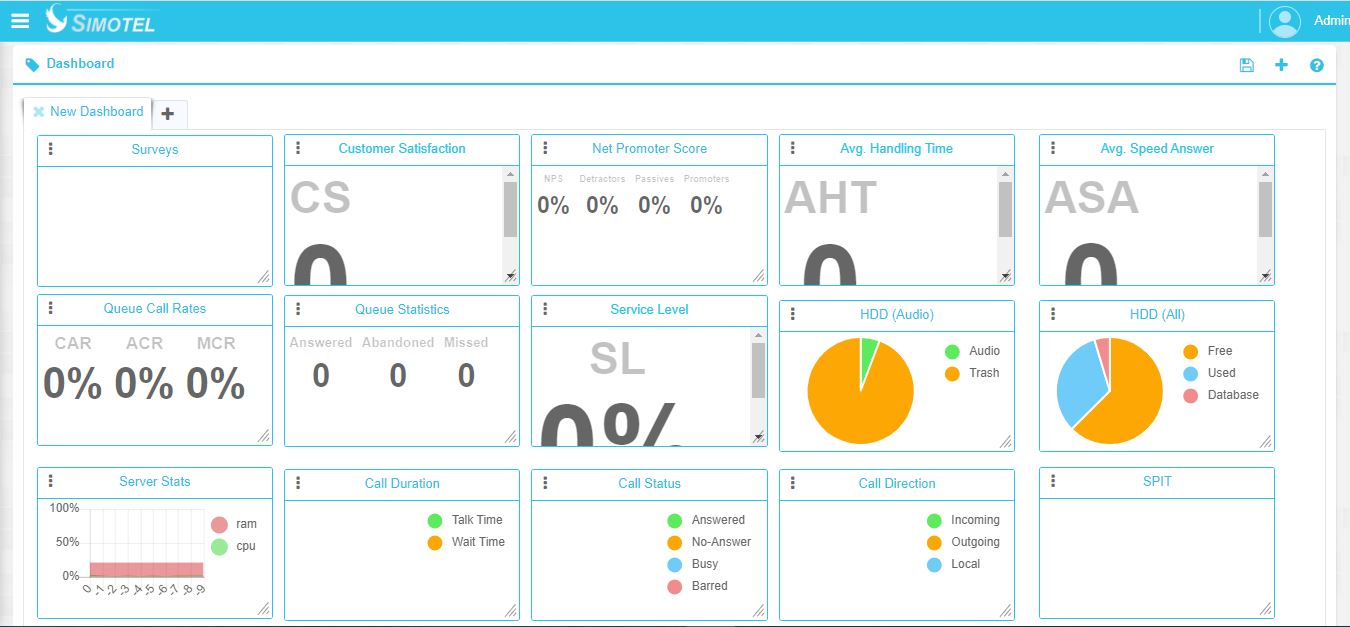مقدمه
در این قسمت، گزارشاتی از عملکرد بخشهای مختلف سیستم بهصورت زنده نمایش داده میشود. این بخش شاخصهای مربوط به مانیتورینگ مرکز تماس را به شکل کامپوننت در اختیار مدیر سیستم قرار میدهد. مدیر سیستم میتواند کامپوننتهای دلخواه خود را انتخاب کرده و صفحهای شخصیسازیشده طراحی کند.
اجزای مانیتورینگ
-
جعبه کامپوننتها: این بخش محل نمایش تمام کامپوننتهای موجود است. برای مشاهده این کامپوننتها کافیست بر روی دکمه ➕ در بالا سمت راست کلیک کنید.
-
کامپوننت: هر کامپوننت به طور خاص مسئول نمایش یک شاخص یا گزارش است. این اجزا میتوانند اطلاعات مختلفی مانند وضعیت ترانکها، سرور، اپراتورها و غیره را نمایش دهند.
-
پلات طراحی: این صفحه سفید زمینه اصلی مانیتورینگ است که در آن میتوانید کامپوننتها را قرار دهید و تنظیمات لازم را اعمال کنید.
-
صفحهبندی: برای دستهبندی و ایجاد گزارشهای مختلف، میتوانید از دکمه ➕ در بالا سمت چپ استفاده کنید و صفحات جدیدی بسازید.
-
کلید ذخیره: تمامی تغییرات اعمال شده در محیط ویرایشگر مانیتورینگ به صورت محلی ذخیره میشود و تنها پس از کلیک بر روی دکمه ذخیره، تغییرات در سیستم اعمال میشوند.
-
کلید راهنما: این ابزار به مدیر سیستم کمک میکند تا اجزای مختلف بخش مانیتورینگ را بهتر درک کرده و از آنها به درستی استفاده کند.
عملیاتها در بخش مانیتورینگ
-
کشیدن و رها کردن: برای اضافهکردن یک کامپوننت به صفحه مانیتورینگ، کافیست آن را از جعبه کامپوننتها با ماوس بگیرید و به صفحه (پلات) منتقل کرده و رها کنید.
-
حذف کامپوننت: برای حذف یک کامپوننت، روی گزینه Action که در نوار بالایی کامپوننت (با سه نقطه) نمایش داده میشود کلیک کرده و گزینه Remove را انتخاب کنید.
-
تغییر پارامترهای کامپوننت: برای تغییر پارامترهای یک کامپوننت، روی گزینه Action که در نوار بالایی کامپوننت با سه نقطه نمایش داده میشود کلیک کرده و گزینه Edit را انتخاب کنید.
-
جابجا کردن کامپوننت: برای جابجا کردن یک کامپوننت در صفحه، کافیست دکمه ماوس را روی نام کامپوننت (نوار بالا) فشرده نگه دارید و آن را جابجا کنید.
-
افزودن صفحه جدید: برای ایجاد صفحات مختلف و دستهبندی گزارشات، از دکمه ➕ در بالا سمتچپ استفاده کنید.
-
حذف صفحه: برای حذف یک صفحه، روی دکمه ضربدر در گوشه سمت چپ هر تب (Tab) کلیک کنید.
-
تغییر اندازه کامپوننت: برای تغییر اندازه کامپوننت، روی سه خط مورب در گوشه پایین سمت چپ کامپوننت کلیک کرده و اندازه آن را تنظیم کنید.
-
ذخیره تغییرات صفحه: برای ذخیره تغییرات اعمال شده، روی گزینه Save در قسمت بالا سمت چپ کلیک کنید.
در داشبورد امکان تحلیل دادهها حداکثر تا ۲۴ ساعت گذشته وجود دارد و درصورتی که نیاز به اطلاعات روزهای گذشته میباشد باید از بخش گزارشهای کاربری اقدام کرد.
دستهب�ندی کامپوننتها
کامپوننتهای داشبورد به سه بخش اصلی تقسیم میشوند:
1. کامپوننتهای بلادرنگ
این کامپوننتها خروجیهایی را بهصورت لحظهای و با تأخیر بسیار کم نمایش میدهند. این دسته شامل کامپوننتهای زیر است:
- Trunk Status: این کامپوننت وضعیت ترانکها را نمایش میدهد.
- Server Stats: گزارشی از مصرف منابع سرور مانند CPU و RAM را ارائه میدهد.
- Exten Status: این کامپوننت گزارشی از وضعیت داخلیهای مرکز تماس را نمایش میدهد.
- Agent Status: گزارشی از وضعیت اپراتورهای مرکز تماس ارائه میکند.
2. کامپوننتهای مربوط به صف
این کامپوننتها به�طور خاص برای تحلیل و بررسی گزارشات مرتبط با صفها طراحی شدهاند. این دسته شامل کامپوننتهای زیر است:
- Avg. Handling Time: نمایش میانگین زمان مکالمه در صف (بر حسب ثانیه).
- Avg. Speed Answer: نمایش میانگین زمان پاسخگویی به تماسها در صف (بر حسب ثانیه).
- Queue Call Rates: ارائه گزارشی از وضعیت تماسها براساس شاخصهای صف در مرکز تماس (بر حسب درصد).
- Queue Statistics: ارائه گزارشی از وضعیت تماسها در صف (بر اساس تعداد).
- Service Level: یکی از شاخصهای مربوط به صف که در آینده دقیقتر بررسی خواهد شد (بر حسب درصد).
3. کامپوننتهای عمومی
این کامپوننتها علاوه بر امکان ارائه گزارشهای مرتبط با صف و داخلی، شامل گزارشات کلی از مرکز تماس نیز میشوند و هیچکدام از دستههای قبلی قرار نمیگیرند. این کامپوننتها شامل موارد زیر هستند:
-
Net Promoter Score: ارائه گزارشی از شاخص خالص ترویج کنندگان (بر حسب درصد).
-
Customer Satisfaction: نمایش گزارشی از میانگین رضایت مشتری در نظرسنجیهای صورت گرفته (�بر حسب نمره).
-
Surveys: این کامپوننت عملکردی مشابه با Customer Satisfaction دارد.
-
HDD (Audio): گزارشی از حافظه مصرفشده توسط فایلهای صوتی.
-
HDD (All): گزارشی از وضعیت حافظه سرور.
-
Call Duration: ارائه گزارشی کلی از مدت زمان مکالمه و انتظار (بر حسب ثانیه).
-
Call Status: ارائه گزارشی کلی از وضعیت تماسها (پاسخدادهشده، پاسخدادهنشده، مشغول، مسدودشده) در مرکز تماس.
-
Call Direction: ارائه گزارشی از نوع تماسها (ورودی، خروجی) در مرکز تماس.
-
SPIT: نمایش تماسهای بهمنی در مرکز تماس.
پارامترهای مشترک
در بخش ویرایش کامپوننتهای مانیتورینگ، برخی پارامترهای مشترک برای تمامی کامپوننتها وجود دارند که در زیر به بررسی آنها پرداختهایم:
-
Title: این پارامتر نام نمایشی کامپوننت در صفحه را مشخص میکند.
-
View as: در بخش مانیتورینگ حالات مختلفی برای نمایش اطلاعات کامپوننتها وجود دارد. با استفاده از این پارامتر میتوان بین حالتهای مختلف نمایش سوییچ کرد. این حالات شامل:
-
Pie Chart: نمایش نمودار دایرهای.
-
Bar Chart: نمایش نمودار میلهای.
-
Line Chart: نمایش نمودار خطی.
-
Table: نمایش بصورت جدولی.
-
Number: نمایش بصورت عددی.
-
Column: نمایش ستونی.
-
Row: نمایش ردیفی.
-
Grid: نمایش توری.
-
-
Items: با استفاده از این پارمتر میتوان مشخص کرد دقیقا کدام شاخص مربوط به گزارش در کامپوننت نمایش داده شود.